VM ESxi 的介绍和安装
VM ESxi 的介绍和安装
VMware ESXi是VMware开发的企业级虚bai拟机管理程序,用于部署和服务虚拟计算机。ESXi 是专为运行虚拟机、最大限度降低配置要求和简化部署而设计。作为虚拟机管理器程序,ESXi 不是安装在操作系统上的软件,而是操作系统替换服务的控制台。
作为一款虚拟化软件,VMware ESXi 3.5.0支持“应用虚拟”它的特点是可以直接管理服务器的各种硬件,因此硬件兼容性稍差,但是硬盘和网络I/O等性能非常好
安装
在VMworkstations 上进行安装,在这之前要先去官网下载镜像文件。
1.点击创建虚拟机。选择自定义高级;
2. 选择14版本,可以兼容ESXi
3. 选择稍后安装操作系统。然后下一步。
4. 
5. 自定义目录,尽量选择容量大的磁盘。接下来的步骤,默认;防止运行过慢,可以增加内存和处理器的数量。
6. 使用NAT网络模式;然后默认。直到安装完成。
-
在编辑虚拟机设置中选择CD/DVD,然后选择ISO镜像文件,选择下载的镜像文件;

-
然后启动虚拟机,进行配置。一切按指示来操作。
-




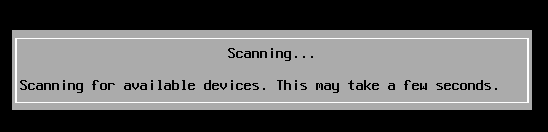



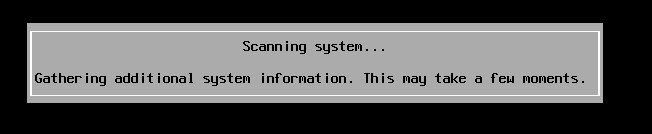

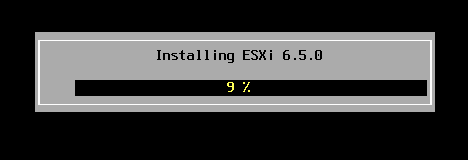



以上就是安装的整个过程。接下来,要进行具体的配置。
配置

首先,对IPV4进行配置。


选择静态的ipv4地址。
接下来,对SSH进行配置,将状态置为可用。
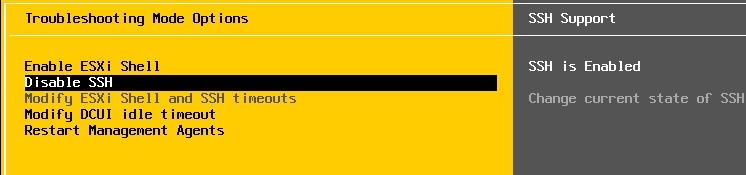
到此配置完成。
使用浏览器,进行安装虚拟机。
因为VCenter的安装,内存至少10G,电脑容量不足,所以,用网站创建一个虚拟机模拟VCenter。
在宿主机的浏览器上,输入静态的ipv4地址。进入vmware。

将http://172.17.32.67在浏览器的网址栏中输入。
在安装和配置中出现的问题
在安装完成后,如果出现http://0.0.0.0(DHCP)的情况,可能是由于虚拟机和宿主机的网络不连通造成,这时把NAT模式改为桥接模式。重启虚拟机。





















 3万+
3万+











 被折叠的 条评论
为什么被折叠?
被折叠的 条评论
为什么被折叠?








